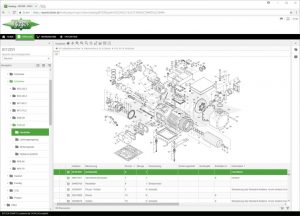Bitzer V5.3.0.1
BITZER
در این مقاله آموزشی به آشنایی با یکی دیگر از نرم افزار های پرکاربرد در رشته مهندسی مکانیک گرایش سیالات یعنی نرم افزار مهندسی Bitzer می پردازیم که امیدواریم برای شما در ارایه مقالات آموزشی و پژوهشی, پایان نامه های کارشناسی ارشد کاربرد داشته باشد. کمپانی بیتزر آلمان، (یکی از معتبرترین برندهای بین المللی ) یکی از بزرگترین تولید کنندههای انواع کمپرسورهای رفت و برگشتی، اسکرال، اسکرو و … میباشد. در شکل زیر کلیه محصولات موجود در نرمافزار BITZER نشان داده شده است. با ارائه نرمافزار BITZER، که مختص کمپرسورها و تجهیزات مربوط به کمپانی بیتزر میباشد، به شرکتهای تهویه در انتخاب صحیح تجهیزات از جمله انتخاب کمپرسور با مبردهای مختلف یاری داده شده است و از این طریق کمک بزرگی به صنعت تهویه شده است.
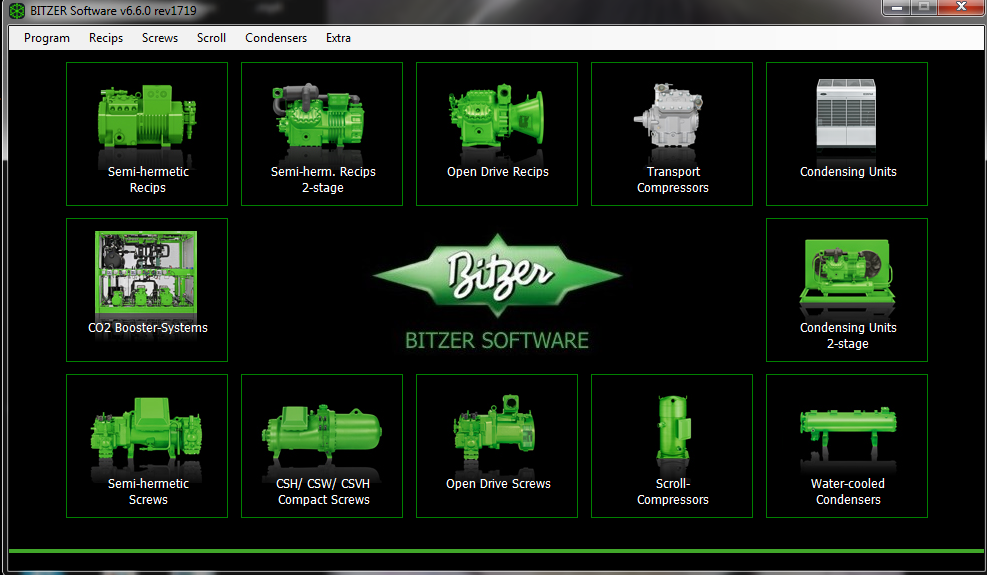
محیط نرم افزار BITZER
از قابلیتهای نرمافزار Bitzer امکان انتخاب انواع کمپرسور میباشد. همانطور که در تصویر بالا مشخص است از سمت چپ کمپرسور Semi-hermetic، کمپرسور رفت و برگشتی، 2-stage یا دومرحلهای،Open Drive یا مجزا،Co2 Booster-systems،Semi-hermetic Scrow، CSH/CSW/CSVH و Compact Scrow، کمپرسورهایی هستند که بیشتر در صنعت استفاده می شوند.
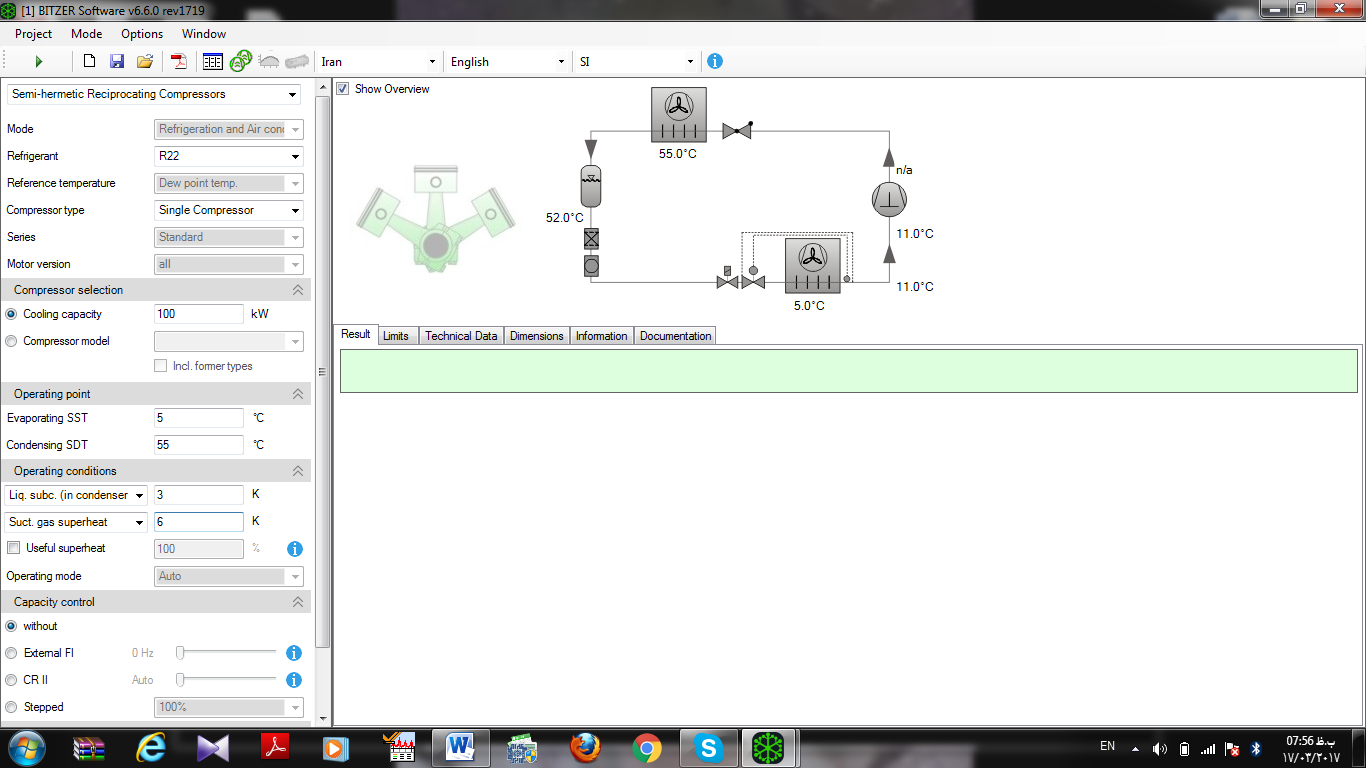
محیط مربوط به کمپرسور Semi-hermetic یا کمپرسور رفت و برگشتی
نحوه انتخاب کمپرسور :
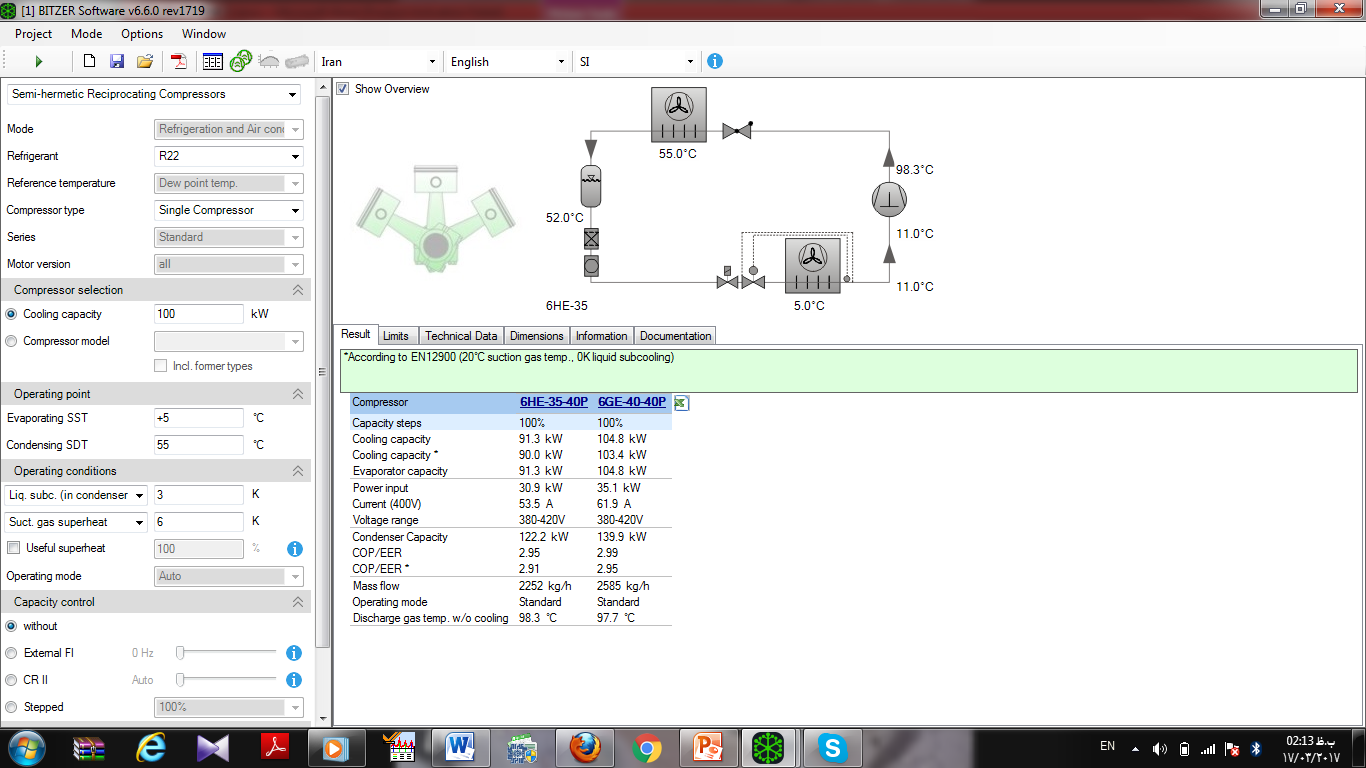
- درسمت چپ Refrigerant مبرد را انتخاب می کنیم، برای مثال R22.
- درCompressor Type ، نوع کمپرسور را انتخاب میکنیم. دو حق انتخاب داریم:Compressor Single و یا tandem Compressor.
- دو روش برای انتخاب کمپرسور داریم Cooling Capacity و Compressor model، در Cooling Capacity ظرفیت را میدهیم و خود نرم افزار به ما میگوید چه مدل کمپرسوری استفاده کنیم. در Compressor model مدل کمپرسور را داریم و می خواهیم ببینیم باتوجه به شرایط، ظرفیت چقدر است.
- دمای اواپراتور (Evaporating SST) یا دمای اشباع ساکشن.
- SDT یا Condensing SDT یا دمای اشباع دیس شارژمان بستگی به شرایط محیطی دارد یعنی هر عددی را میتوانیم قرار دهیم که انتخاب اعداد بستگی به شرایط محیطی دارد. ما 3 نوع آب و هوا داریم، آب و هوای گرم، سرد، معتدل؛ که با توجه به آن Condensing SDT را مشخص میکنیم. برای تهران با دمای محیط 42 درجه، برای این قسمت ∆H=10˚ در نظر میگیریم. حال 42+10 =52 درجه؛ پس SDT=52˚C را خواهیم داشت.
- در بخش operating conditions در قسمت کشویی نرم افزار Bitzer دو انتخاب داریم: liq.Subc یا liq-Temp اگر liq-Temp را انتخاب کنیم خواهیم داشت: سابکول + دمای اشباع کندانسور ولی ما liq-Subc را در نظر میگیریم چون راحت تر است و نیازی به انجام عمل جمع نیست.
- قسمت بعدی Suction gas temperature: دراین مرحله نیز 2 انتخاب داریم Sub-gas-superheat و Suction gas temperature. اگر Sub-gas-superheatرا در نظر بگیریم و سوپر هیت را در خط ساکشن بخواهیم انتخاب کنیم عدد سوپرهیت را درنظر میگیریم. Suction gas temperature مربوط به جمع عدد سوپرهیت و دمای اواپراتور هست.
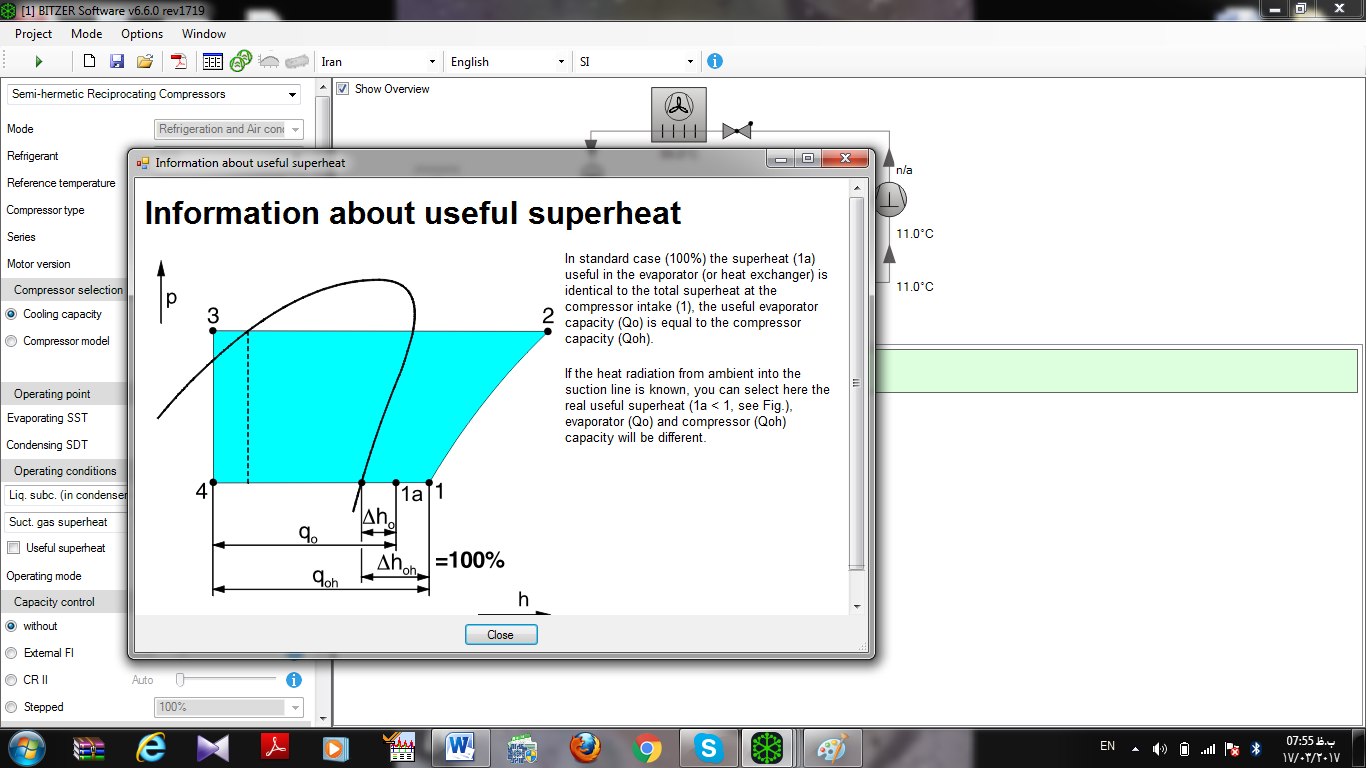
- قسمت بعدی یک تیک آبی رنگ دارد. i(infor) اگر این تیک را برای Useful Superheat بزنیم تمام اطلاعات مربوط به Useful Superheat را نشان میدهد. این امر مربوط به اطلاعاتی در مورد Useful Superheat میباشد.
Operating- هم غیر فعال است و نیازی به آن نداریم.
- قسمت بعد مربوط به دیوایسهایی هست که میخواهیم انتخاب کنیم. در قسمت Capacity Control در صورت تمایل میتوانیم موتور را عوض کنیم.
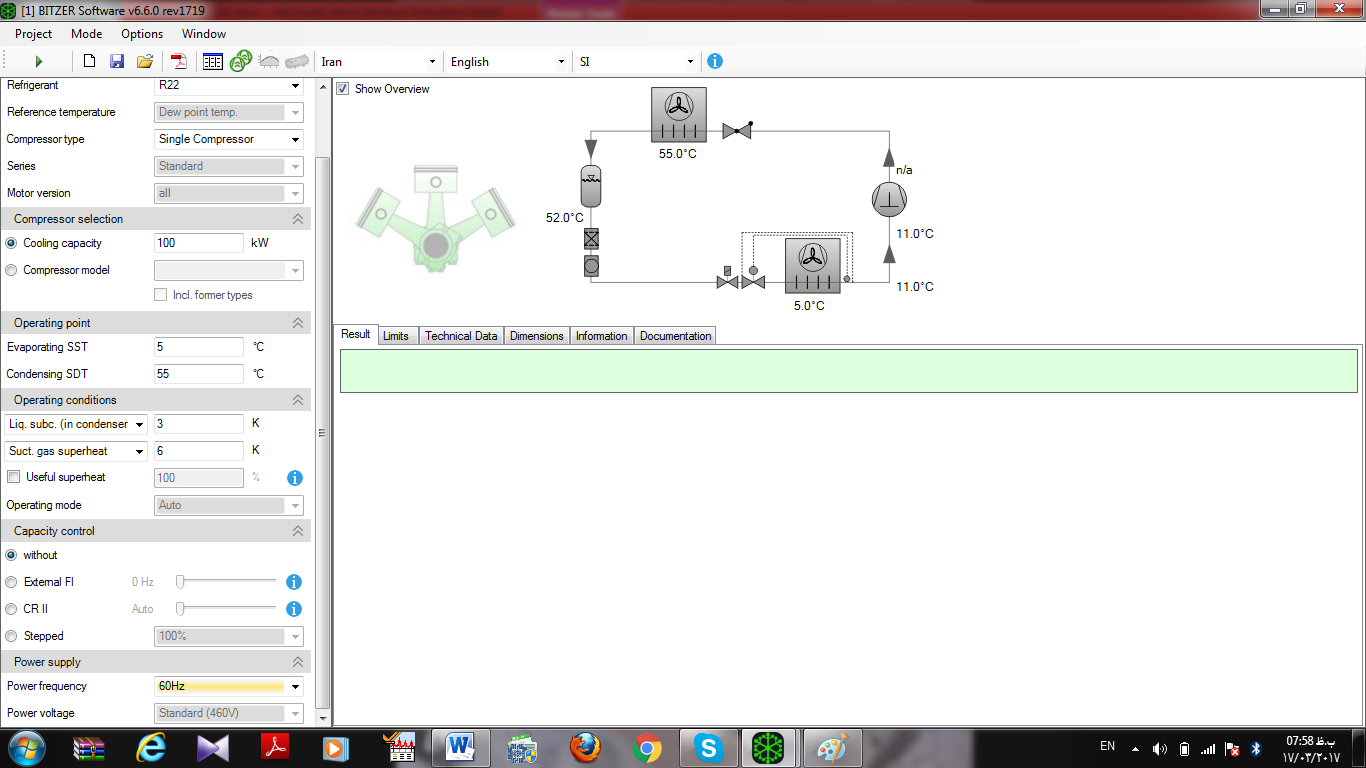
- در قسمت بعد هم Power Supply را میتوانیم تغییر دهیم.60 یا 50 هرتز که ما همان 60 هرتز را در نظر میگیریم. Enter را میزنیم و نتایج را بررسی میکنیم.
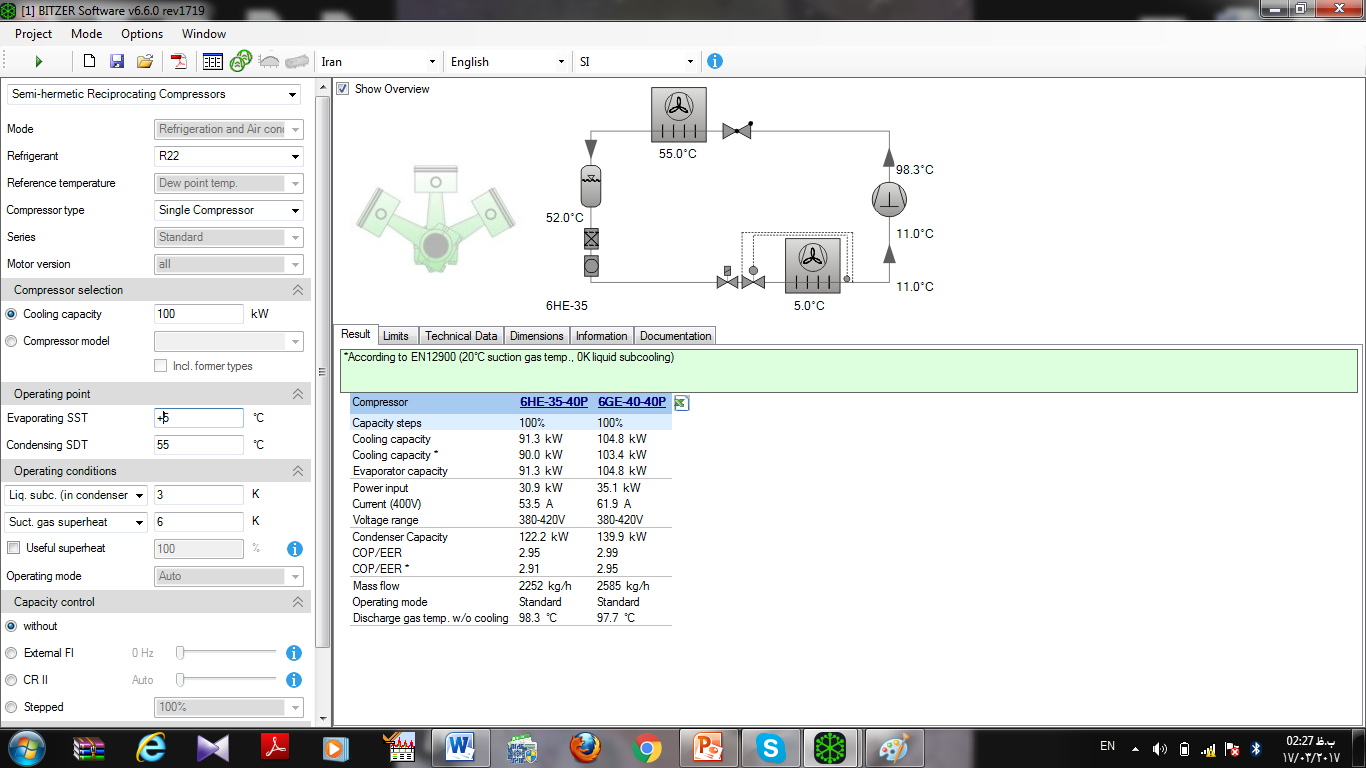
- در انتها با ران کردن سیستم، همانطور که در شکل ملاحظه میکنید پیشنهادات نرمافزار Bitzer را مشاهده مینماییم.
خروجی های نرم افزار Bitzer :
– Capacity Steps: در 100% ظرفیت هیچ Capacity Control نداریم که بتوانیم از آن 75% یا 25% یا 50% بگیریم.
Evaporator Capacity – : همان Cooling Capacity است و هیچ فرقی با هم ندارند.
Power input- : توان ورودی الکتروموتور کمپرسور است.
Current- : آمپر کمپرسور (آمپرکاری کمپرسور) است.
Voltage range- : ولتاژ را نشان می دهد.
: Condenser Capacity – ظرفیت کندانسور است یا ظرفیتی که کندانسور باید ریجکت کند (دفع حرارتی کند).
COP/EER- : ضریب عملکرد کمپرسور
Mass flow- : دمای جرمی را داریم و دمای دیس شارژ. البته همان طور که نوشته W/O cooling بدون دیوایس کولینگ.
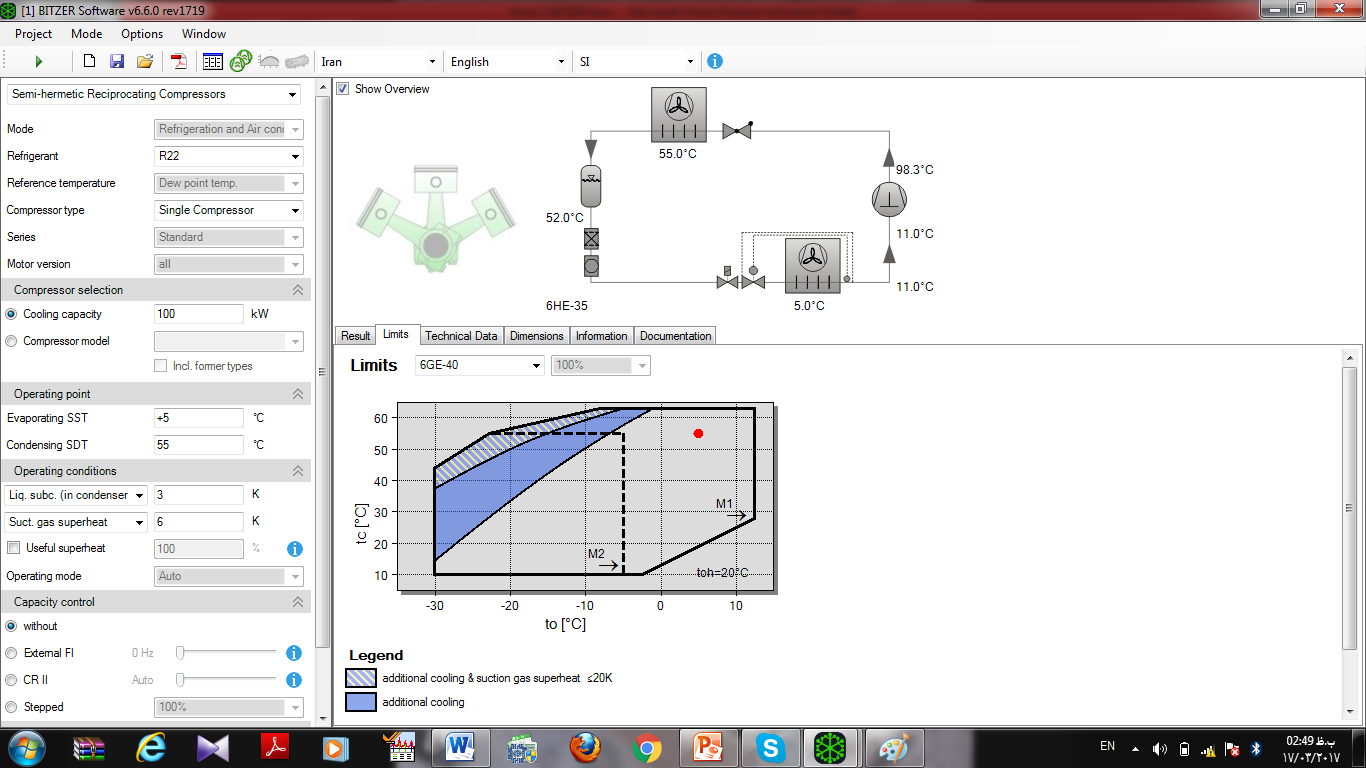
- در تب Limit: Curve (منحنی) داریم؛ که نشان میدهد با توجه به شرایطی که انتخاب کردیم، اطلاعاتی که به نرم افزار دادیم در چه نقطه ای افتاده است. نقطه قرمز رنگ به وضوح مشخص است. نقاط M1 و M2 نوع موتور ما می باشند.
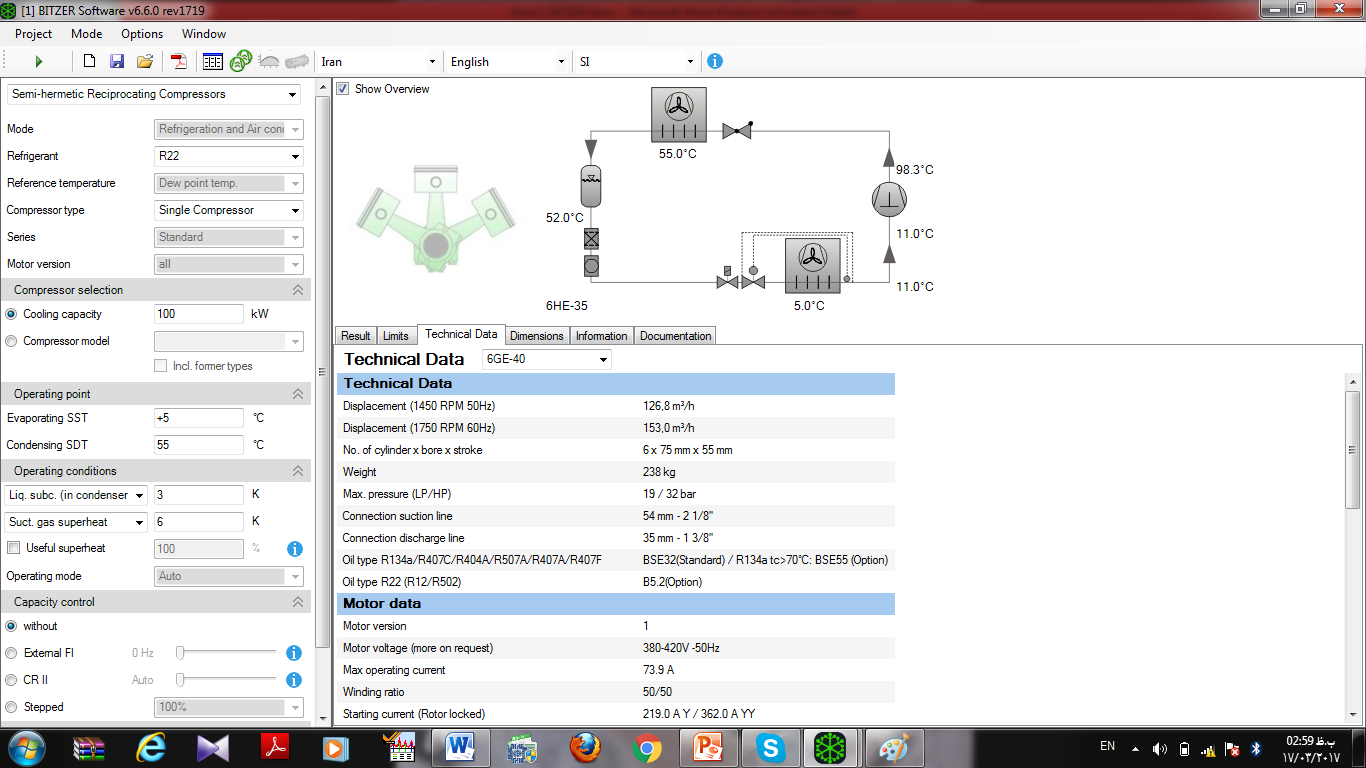
- در تب data Technical: سایز ساکشن، دیس شارژها، وزن کمپرسور، آمپرکاری، ماکزیمم آمپرکاری، ولتاژ و … مشخص است.
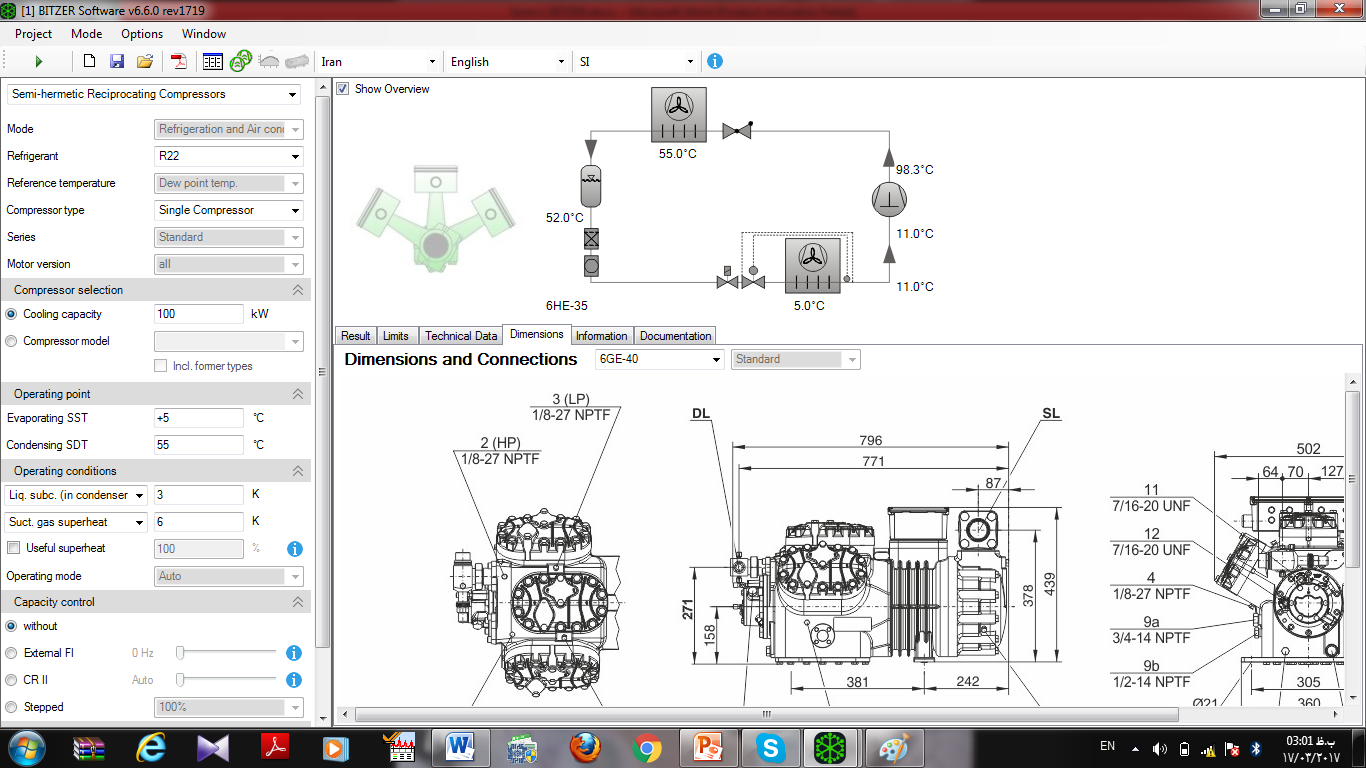
- تب Dimensions: نقشه کمپرسور را نشان می دهد.
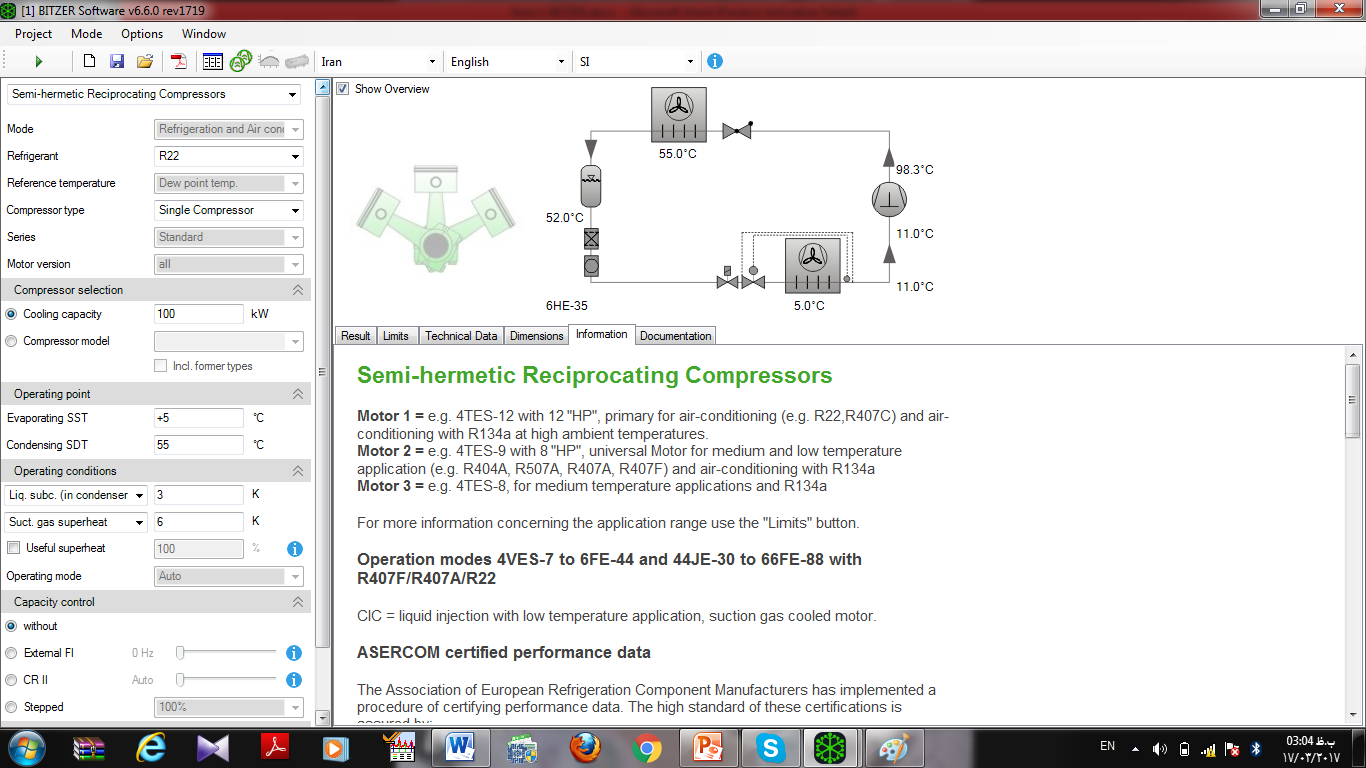
- تب Information: اطلاعات کلی در مورد تمامی کمپرسور های رفت و برگشتی. مثل میزان سطح صدا، مقدار IP ها و …
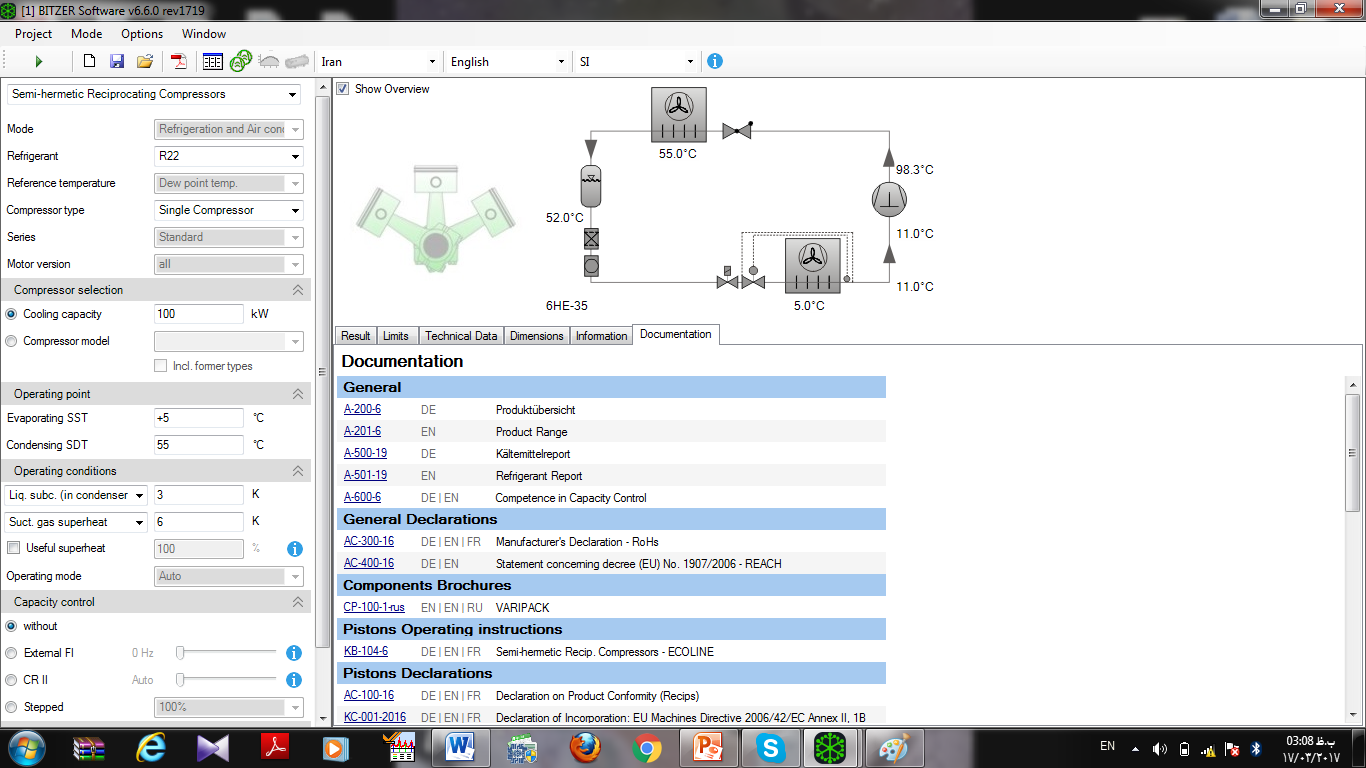
- تب Documentation: مربوط به کاتالوگها می باشد. کاتالوگها، نقشهها و دیوایسهایی که نصب می شود را می توانیم دانلود و نصب کرده و از آن ها استفاده کنیم.
در این مقاله سعی بر آموزش مقدماتی نرم افزار مهندسی Bitzer شده است که امیدواریم با مطالعه این مقاله آموزشی و مقاله های آموزشی دیگری که در مورد نرم افزارهای پرکاربرد در رشته مهندسی مکانیک در سایت قرار گرفته است بتوانید به ارایه مقالات آموزشی و پژوهشی , پایان نامه های کارشناسی ارشد و پروژه های صنعتی بپردازید .